¿Cómo solucionar el error No se encontró una tarjeta gráfica adecuada?
Publicado: 2019-01-09Estás preparado y listo para jugar tu juego de computadora favorito. Pero luego recibes este mensaje de error:
"No se encontró ninguna tarjeta gráfica adecuada". o
"No se puede crear el dispositivo gráfico".
Eso es una gran decepción ya que la tarjeta gráfica es vital para generar imágenes en su pantalla.
Pero no te preocupes. Puede hacer que todo vuelva a la normalidad en unos minutos aplicando una o más de las siguientes correcciones (funcionan en todas las versiones de Windows, incluidas Windows 7, 8 y 10).
Opción 1: Elimina el archivo Config.dat de tu juego
El problema del error de su tarjeta gráfica podría tener que ver con la configuración de su juego de computadora.
Así es como puedes arreglar eso.
Deberá eliminar el archivo config.dat del juego. Este es un archivo creado por el fabricante para almacenar la configuración elegida por usted usando el menú de configuración del juego. Eliminar el archivo no afectará tu juego. Solo eliminará la configuración predeterminada que impide que el juego detecte la tarjeta gráfica. Cuando comiences a jugar, volverá a crear un nuevo archivo config.dat.
El archivo config.dat se puede encontrar a través de esta ruta de archivo: Documentos > Mis juegos > NameOfTheGame.
Siga estos pasos para eliminar ese archivo:
- Localiza el archivo config.dat de tu juego.
- Haga clic derecho en el archivo y seleccione Eliminar. Luego haga clic en Sí.
- Reinicie su PC.
Una vez que abras tu juego, el problema debería solucionarse.
De lo contrario, el problema podría ser más que la configuración de su juego. Pruebe las siguientes opciones.
Opción 2: reinicia tu PC
Esta solución funciona si ya tiene la tarjeta gráfica en su computadora pero el sistema no la ha detectado. Por lo tanto, reiniciar su computadora hará que el sistema verifique todo el hardware instalado y se actualice al iniciarse.
Es un proceso simple:
- Haga clic en la opción de reinicio en la página de inicio de Windows.
- Alternativamente, puede apagar su PC y, cuando esté apagada, puede verificar si la tarjeta gráfica está insertada correctamente.
- Cuando su PC se reinicie o la vuelva a encender, verifique si el juego de computadora ahora funciona sin problemas.
Cuando apaga su PC, es posible que descubra que no tiene una tarjeta gráfica insertada.
Entonces, es posible que se pregunte: " ¿Cómo encontrar una tarjeta gráfica adecuada para mi PC?" La mejor manera de hacerlo es consultar con el fabricante de su PC sobre el hardware recomendado compatible con su modelo.
Si aún recibe el mensaje de error, es hora de probar la siguiente opción.
Opción 3: actualice el controlador de la tarjeta gráfica de su computadora
Si el hardware de su tarjeta gráfica está insertado y aún recibe el mensaje de error, el problema podría deberse a que faltan controladores de la tarjeta gráfica o están desactualizados.
De hecho, puede ser un controlador obsoleto para otra pieza de hardware que también esté afectando el funcionamiento de su tarjeta gráfica. Los controladores incorrectos u obsoletos pueden causar conflictos en el sistema que afectan a otros componentes de su PC. Por lo tanto, debe actualizar no solo el controlador de la tarjeta gráfica, sino también todos los controladores de su PC.
Hacerlo manualmente llevará tiempo e implicará mucho trabajo buscando los controladores correctos, seguros y actualizados compatibles con múltiples componentes en su PC.
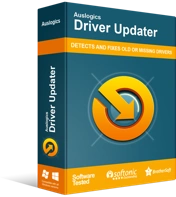
Resuelva problemas de PC con Driver Updater
El rendimiento inestable de la PC a menudo es causado por controladores obsoletos o corruptos. Auslogics Driver Updater diagnostica problemas de controladores y le permite actualizar los controladores antiguos todos a la vez o uno a la vez para que su PC funcione mejor

Por lo tanto, la mejor opción es hacerlo automáticamente utilizando un software de actualización de controladores efectivo, como Auslogics Driver Updater.
Auslogics Driver Updater busca todos los controladores faltantes o desactualizados en su PC y los actualiza con un solo clic.
Lo más importante es que el software solo instala versiones de controladores oficiales compatibles con su modelo de dispositivo específico. Y hace una copia de seguridad de su sistema antes de actualizar los controladores, para que pueda revertir convenientemente cualquier cambio que no le guste.
Reinicie su PC después de actualizar todos sus controladores y verifique si su juego de computadora está funcionando.
Si no funciona, es probable que el problema no esté relacionado con los controladores de su sistema. La siguiente opción podría resolver este problema.
Opción 4: cambie la resolución de la pantalla y use una ventana sin bordes
Puede que se pregunte: "¿Cómo ayuda cambiar la resolución de la pantalla?" ¿O cuál es el punto de una ventana sin bordes?
Esta opción puede parecer mundana, pero puede tener un impacto en su situación.
La resolución de su pantalla afecta la cantidad de trabajo que tiene que hacer su tarjeta gráfica. Una resolución completa pondrá más carga en su tarjeta gráfica, en comparación con resoluciones medias o bajas. Si su tarjeta gráfica no es lo suficientemente potente, es posible que no funcione muy bien en alta resolución.
Por lo tanto, es mejor optar por una resolución media o baja.
El tamaño de la ventana de su juego de computadora también afecta el rendimiento de su tarjeta gráfica.
Si ha configurado el juego en pantalla completa, esto ejerce acceso exclusivo a su tarjeta gráfica (GPU). Eso le da al adaptador de pantalla una carga más masiva en la gestión de problemas como el cambio de resolución y la gestión de recursos.
Por lo tanto, usar una ventana sin bordes será más eficiente que pasar a pantalla completa.
Una ventana sin bordes es simplemente una ventana normal, con el cromo de la ventana deshabilitado. Eso significa que no ejerce tanta carga en su adaptador de pantalla como un modo de pantalla completa.
Es posible que ya haya notado que muchos juegos actúan de manera extraña e incluso fallan cuando se configuran en pantalla completa. Eso es porque no manejan muy bien la pestaña alternativa. Por lo tanto, encontrará un problema al intentar usar la pestaña alternativa para consultar las preguntas frecuentes de su juego o chatear en Discord.
Si eso no funciona, prueba esta última opción.
Opción 5: Instalar Microsoft .NET Framework
Muchos juegos de PC requieren Microsoft .NET Framework para facilitar múltiples funcionalidades. Es posible que no tenga la versión correcta de .NET Framework. Por lo tanto, debe consultar el sitio web de Microsoft, descargar e instalar el marco .NET adecuado.
Mientras lo hace, debe verificar si el fabricante tiene nuevas actualizaciones para su juego. Podría haber algunas correcciones para los errores que se han identificado recientemente.
Esto debería solucionar su problema de manera concluyente.
Si probó alguna de estas soluciones sobre cómo solucionar el problema "no se encontró una tarjeta gráfica adecuada" , ¿alguna de ellas funcionó para usted? ¿O ha encontrado otra opción que funciona bien pero que no se ha incluido aquí? Comparta en los comentarios y ayude a alguien más que pueda estar luchando con el error "no se encontró una tarjeta gráfica adecuada".
